Google Authenticator – เพิ่มความปลอดภัย WordPress ด้วย 2FA
เผยแพร่แล้ว: 2024-04-11ในฐานะผู้ใช้ WordPress เว็บไซต์ของคุณเปรียบเสมือนบ้านออนไลน์ และเช่นเดียวกับเจ้าของบ้านทั่วไป คุณต้องการรักษาบ้านของคุณให้ปลอดภัย เมื่อคุณใช้โฮสติ้ง WordPress ที่มีการจัดการเพื่อรันไซต์ของคุณ แสดงว่าคุณมาถูกทางแล้ว แต่มีอีกขั้นตอนหนึ่งที่คุณสามารถทำได้เพื่อปรับปรุงความปลอดภัย WordPress ของคุณ: การตรวจสอบสิทธิ์แบบสองปัจจัย (2FA) โดยใช้ Google Authenticator
ในคู่มือฉบับย่อนี้ เราจะสำรวจวิธีตั้งค่าและกำหนดค่า Google Authenticator ด้วย WordPress เราจะครอบคลุมทุกอย่างตั้งแต่การติดตั้งปลั๊กอินที่รองรับไปจนถึงการทำความเข้าใจวิธีการรับรองความถูกต้องต่างๆ ที่มีใน EasyWP เอาล่ะ มาเริ่มต้นและยกระดับความปลอดภัยของเว็บไซต์ไปอีกระดับกัน
เหตุใดจึงใช้ Google Authenticator สำหรับการรักษาความปลอดภัย WordPress?
Google Authenticator เป็นแอปที่น่าเชื่อถือและได้รับความนิยมทั่วโลกสำหรับ Android และ iPhone ซึ่งเพิ่มระดับความปลอดภัยในการเข้าสู่ระบบด้วยการสร้างรหัสผ่านแบบใช้ครั้งเดียวตามเวลา (TOTP) เช่นเดียวกับแอปอื่นๆ ที่เทียบเคียงได้ Google Authenticator ช่วยให้มั่นใจได้ว่าเฉพาะผู้ใช้ที่ได้รับอนุญาตซึ่งเข้าถึงสมาร์ทโฟนที่ลงทะเบียนแล้วเท่านั้นที่สามารถเข้าสู่ระบบได้ ซึ่งช่วยลดความเสี่ยงที่เกี่ยวข้องกับการตรวจสอบสิทธิ์ด้วยรหัสผ่านเพียงอย่างเดียว
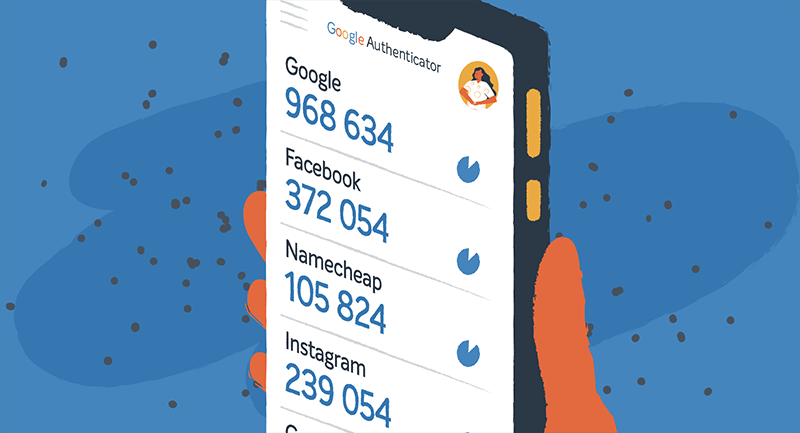
บางคนอาจลังเลที่จะใช้เครื่องมือเช่น Google Authenticator ด้วยเหตุผลหลายประการ พวกเขาอาจมองว่าเป็นขั้นตอนเพิ่มเติมในกระบวนการเข้าสู่ระบบซึ่งอาจไม่สะดวกหรือใช้เวลานาน นอกจากนี้ยังอาจมีข้อกังวลเกี่ยวกับความซับซ้อนในการตั้งค่าและการจัดการ 2FA โดยเฉพาะสำหรับผู้ที่ไม่ค่อยเชี่ยวชาญด้านเทคโนโลยี อย่างไรก็ตาม เมื่อใช้งานอย่างถูกต้อง การรักษาความปลอดภัยเพิ่มเติมที่นำเสนอโดย 2FA จะคุ้มค่ากับเวลาเข้าสู่ระบบที่เพิ่มขึ้นเพียงไม่กี่วินาทีอย่างแน่นอน
ด้วยการนำ Google Authenticator มาใช้ควบคู่ไปกับมาตรการรักษาความปลอดภัยอื่น ๆ ผู้ใช้ WordPress สามารถปกป้องเว็บไซต์จากการแฮ็กทางไซเบอร์และปกป้องข้อมูลออนไลน์ได้อย่างมั่นใจ
วิธีติดตั้งปลั๊กอิน WordPress ของ Google Authenticator
ปลั๊กอินที่ดีหลายตัวในไลบรารี WordPress สามารถช่วยคุณเปิดใช้งาน Google Authenticator บนไซต์ของคุณได้ หนึ่งในตัวเลือกอันดับต้นๆ ของเราคือ WP 2FA จาก Melapress เป็นเครื่องมือตรวจสอบสิทธิ์แบบสองปัจจัยฟรีและตรงไปตรงมาจากนักพัฒนาซอฟต์แวร์ที่มีชื่อเสียงในเรื่องปลั๊กอินความปลอดภัย
การติดตั้งปลั๊กอิน WP 2FA สำหรับ Google Authenticator เป็นกระบวนการที่ไม่ซับซ้อนซึ่งช่วยเพิ่มความปลอดภัยให้กับไซต์ WordPress ของคุณได้อย่างมาก แม้ว่าจะมีตัวเลือกมากมายให้เลือก แต่ WP 2FA ก็เป็นตัวเลือกที่เชื่อถือได้ซึ่งเหมาะสมกับความต้องการด้านความปลอดภัยขั้นพื้นฐานของผู้ใช้ส่วนใหญ่:
- ดาวน์โหลดและติดตั้งปลั๊กอิน
- เข้าสู่ระบบแดชบอร์ด WordPress ของคุณและไปที่หน้าปลั๊กอิน
- ค้นหา "WP 2FA"
- คลิกปุ่ม “ติดตั้งทันที” ถัดจากคำอธิบายปลั๊กอิน WP 2FA และเปิดใช้งาน
- กำหนดค่า 2FA สำหรับผู้ใช้ WordPress ของคุณ
- เมื่อเปิดใช้งานปลั๊กอิน วิซาร์ดการตั้งค่าจะช่วยคุณกำหนดค่า 2FA ให้กับผู้ใช้ของคุณ
- คลิกที่ "เริ่มกันเลย" เพื่อดำเนินการต่อ
- ในหน้าจอ "เลือกวิธี 2FA" ให้เลือก Google Authenticator
- เลือกวิธีการรับรองความถูกต้อง 2FA ทางเลือก เช่น รหัสสำรอง เพื่อเพิ่มความปลอดภัย
- เลือกว่าจะบังคับใช้ 2FA สำหรับผู้ใช้ทั้งหมด ผู้ใช้เฉพาะ และบทบาท หรือปล่อยให้เป็นทางเลือก
- ตั้งค่าระยะเวลาผ่อนผันหากคุณเลือกที่จะบังคับใช้ 2FA โดยให้เวลาผู้ใช้ในการกำหนดค่า
- กำหนดค่า 2FA สำหรับบัญชีของคุณเองโดยเลือกวิธีการที่คุณต้องการและปฏิบัติตามคำแนะนำบนหน้าจอ
แค่นั้นแหละ! เมื่อติดตั้งและกำหนดค่า WP 2FA คุณได้เพิ่มการรักษาความปลอดภัยอีกชั้นหนึ่งให้กับไซต์ WordPress ของคุณ ซึ่งช่วยปกป้องไซต์จากการเข้าถึงโดยไม่ได้รับอนุญาตและภัยคุกคามที่อาจเกิดขึ้น
Google Authenticator ทำงานอย่างไรบนหน้าจอเข้าสู่ระบบ WordPress
ด้วยการกำหนดค่า Google Authenticator สำหรับผู้ใช้ WordPress ของคุณ เรามาดูวิธีการทำงานบนหน้าจอเข้าสู่ระบบกัน

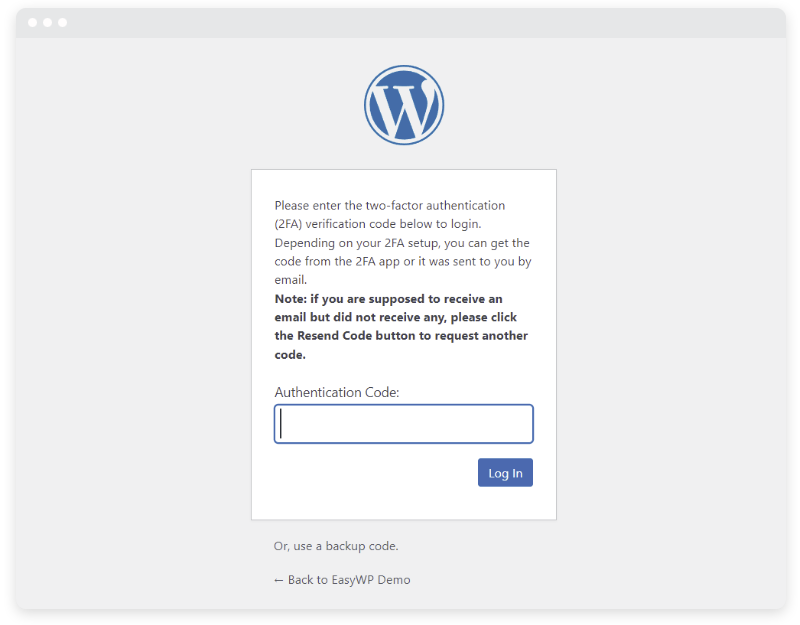
- ออกจากระบบบัญชี WordPress ของคุณ
- ไปที่หน้าจอเข้าสู่ระบบและป้อนชื่อผู้ใช้และรหัสผ่านของคุณตามปกติ
- คราวนี้ คุณจะได้รับแจ้งให้ป้อนรหัสยืนยันตัวตนแบบครั้งเดียว
- เปิดแอป Google Authenticator บนสมาร์ทโฟนของคุณและคัดลอกรหัสที่แสดง
- วางรหัสลงในช่องการรับรองความถูกต้องบนหน้าจอเข้าสู่ระบบ
- เมื่อคุณป้อนรหัสแล้ว ให้คลิกปุ่มเข้าสู่ระบบเพื่อเข้าถึงแดชบอร์ด WordPress ของคุณ
การเลือกระหว่าง Google Authenticator และแอป 2FA อื่นๆ
แม้ว่า Google Authenticator จะเป็นตัวเลือกที่เชื่อถือได้สำหรับการใช้งาน 2FA ใน WordPress แต่แอปอื่นๆ ก็มีให้บริการในตลาด มาเปรียบเทียบแอป 2FA ยอดนิยมอื่นๆ สองสามแอปเพื่อช่วยคุณในการตัดสินใจอย่างมีข้อมูล
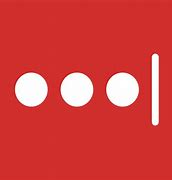
ตัวตรวจสอบสิทธิ์ LastPass
แอป LastPass Authenticator นำเสนอการผสานรวมกับตัวจัดการรหัสผ่าน LastPass ได้อย่างราบรื่น ทำให้ผู้ใช้สามารถจัดการทั้งรหัสผ่านและรหัส 2FA ได้ในที่เดียวอย่างสะดวกสบาย ด้วยการรองรับรหัสผ่านแบบครั้งเดียวตามเวลา (TOTP) และการแจ้งเตือนแบบพุช ทำให้มั่นใจได้ถึงการรับรองความถูกต้องที่ปลอดภัยในบริการออนไลน์ต่างๆ
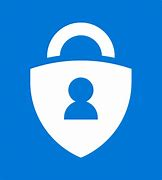
ตัวรับรองความถูกต้องของ Microsoft
เพื่อไม่ให้ Google ทิ้งไว้เบื้องหลัง แอป Authenticator ของ Microsoft ทำงานร่วมกับบัญชี Microsoft และบริการของบุคคลที่สามได้อย่างราบรื่น ทำให้ผู้ใช้มีความยืดหยุ่นในการเลือกวิธีการตรวจสอบความถูกต้องหลายวิธี ความเข้ากันได้กับระบบนิเวศของ Microsoft ทำให้เป็นตัวเลือกที่เหมาะสำหรับผู้ใช้ที่ลงทุนอย่างมากในผลิตภัณฑ์ของ Microsoft
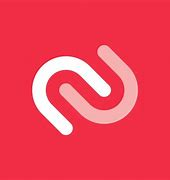
รับรองความถูกต้อง
Authy สร้างความแตกต่างด้วยการรองรับหลายอุปกรณ์ ทำให้ผู้ใช้สามารถซิงค์โทเค็น 2FA กับอุปกรณ์หลายเครื่องเพื่อเพิ่มความสะดวกและความปลอดภัย ด้วยการรองรับรหัสผ่านแบบใช้ครั้งเดียวตามเวลา (TOTP) และการแจ้งเตือนแบบพุช จึงทำให้ความเรียบง่ายและฟังก์ชันการทำงานขั้นสูงมีความสมดุลกัน

ดูโอโมบาย
บริษัทโทรคมนาคมที่น่าเชื่อถือ Cisco นำเสนอ Duo Mobile แอพนี้รองรับวิธีการตรวจสอบสิทธิ์แบบครอบคลุม รวมถึงการแจ้งเตือนแบบพุช รหัสผ่านแบบครั้งเดียวตามเวลา และการตรวจสอบการโทร เป็นตัวเลือกยอดนิยมสำหรับการดำเนินงานระดับองค์กร ช่วยให้ทีมไอทีเปิดตัวการรักษาความปลอดภัยแก่ผู้ใช้จำนวนมากได้อย่างรวดเร็ว
ปกป้องบัญชี Namecheap ทั้งหมดของคุณ
พิจารณาขยายขอบเขตการรักษาความปลอดภัยโดยการนำ 2FA ไปใช้กับบัญชี Namecheap ของคุณ การปกป้องไซต์ WordPress และโดเมนของคุณ โฮสติ้งอีเมล และผลิตภัณฑ์อื่น ๆ จาก Namecheap ช่วยให้มั่นใจได้ถึงการป้องกันที่ครอบคลุมต่อภัยคุกคามที่อาจเกิดขึ้นและการเข้าถึงที่ไม่ได้รับอนุญาต ด้วยการปกป้องทรัพย์สินออนไลน์ของคุณทุกด้านด้วย 2FA คุณจะเพลิดเพลินไปกับความอุ่นใจและการรักษาความปลอดภัยที่เพิ่มสูงขึ้นทั่วทั้งรอยเท้าทางดิจิทัลของคุณ
เสริมความปลอดภัย WordPress ของคุณด้วย Google Authenticator
การรวมระบบการตรวจสอบสิทธิ์แบบสองปัจจัยที่ง่ายดายของ Google Authenticator จะช่วยยกระดับความปลอดภัย WordPress ของคุณไปสู่อีกระดับหนึ่ง แต่อย่าหยุดเพียงแค่นั้น ทำตามขั้นตอนเชิงรุกเพื่อให้มั่นใจถึงความปลอดภัยที่ครอบคลุมในทุกแง่มุมของการเดินทาง WordPress ของคุณ เจาะลึกคำตอบของเราสำหรับคำถามที่พบบ่อยที่สุด 5 อันดับแรกเกี่ยวกับความปลอดภัยของ WordPress ด้วยความมุ่งมั่นในการรักษาความปลอดภัย คุณสามารถก้าวไปข้างหน้าได้อย่างมั่นใจ โดยรู้ว่าสถานะออนไลน์ของคุณพร้อมที่จะป้องกันภัยคุกคามที่อาจเกิดขึ้น
